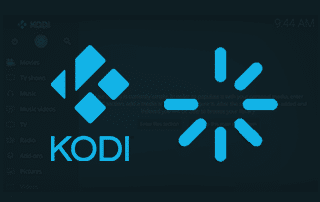
ez az oldal affiliate linkeket tartalmaz, ahol a Troypoint jutalékot kaphat Önnek felár nélkül. Sokszor, akkor kap kedvezményt, mivel a különleges intézkedéseket tett a látogatók. Soha nem fogok reklámozni valamit, amit személyesen nem használok vagy ajánlok. A linkjeimen keresztül történő vásárlás közvetlenül támogatja a TROYPOINT-ot, amely megtartja a tartalmat és az eszközöket. Köszönöm!,
Ez a cikk lépésről lépésre ismerteti a Kodi pufferelés leállításának különböző módszereit.
Ha bármilyen ideig használta a Kodi – t, akkor valószínűleg észrevette, hogy a patakok gyakran pufferolnak.

Ez a cikk enyhíti a fájdalmat, és segít megoldani a Kodi pufferelési problémákat.
A Kodi vitathatatlanul a legnépszerűbb médialejátszó a kábelvágók számára.
Ez az egyik legjobb Streaming alkalmazás, amely számos okból elérhető, beleértve a 3rd party kiegészítők telepítését is.,
TROYPOINT legjobb Kodi Addonjai
azonban ezeknek a kiegészítőknek a használata általában puffereléshez vagy lemaradáshoz vezethet a tartalom megtekintésekor.
Az alábbiakban felsorolt 3 különböző módszerek, amelyek kijavítják Kodi pufferelés, hogy a streaming élmény hibátlan.

míg ezek a tippek segítenek kiküszöbölni a videó kiegészítők pufferelését, ez nem fog működni az élő TV Kodi kiegészítőknél.
az élő tv-kiegészítőkkel történő pufferelés enyhítésére a legjobb megoldás egy olcsó IPTV-előfizetés megvásárlása.,
az alábbi útmutatóban négy módszert fogunk lefedni a Kodi pufferelésének megállítására.
mind a négy módszert személyesen használjuk streaming eszközeinken, ritkán vannak problémák a puffereléssel a különböző kiegészítők használatakor.
TROYPOINT TIP![]() : ha a firestick vagy a Fire TV készülék pufferelésének javítására szolgáló módszereket keres, használja az alábbi útmutatónkat:
: ha a firestick vagy a Fire TV készülék pufferelésének javítására szolgáló módszereket keres, használja az alábbi útmutatónkat:
hogyan javítható a pufferelés a Firestick
Megjegyzés: Az alábbiakban ismertetett módszerek használata előtt erősen javaslom a szoftver és eszköz újraindítását/újraindítását.,
gyakran egy egyszerű újraindítás egy nagyszerű módja annak, hogy kényszeríteni közeli alkalmazások és más programok futó, amely lassítja a sebességet.
Ez kiküszöböli azokat a kiegészítőket, amelyek nincsenek használatban, és eltávolítja a nehézkes alkalmazásokat, valamint többet, amelyek lelassíthatják a szoftvert és az eszközt.
a friss Kodi telepítése néha a legjobb módja a pufferelés kiküszöbölésének.
Ha streaming eszközt, például Firestick-et használ, ezek könnyen újraindíthatók a simább lejátszási élmény érdekében is.
Ha ez nem működik, teljes gyári alaphelyzetbe állításra lehet szükség.,
Reset Kodi on Fire TV / Stick
Reset Kodi on Android TV Box
hogyan lehet visszaállítani a Kodi Windows
Ha még mindig pufferelési problémákat tapasztal, a modem újraindítása egy másik nagyszerű módja annak, hogy visszaállítsa a hálózatot, amely segíthet a streaming sebesség javításában.
ha ezek egyike sem javítja a Kodi pufferelési problémákat, folytassa az alábbi módszerekkel.
az első módszer kötelező minden Kodi rendszeren, ha olyan harmadik féltől származó addonokról szeretne streamelni, amelyek hozzáférést biztosítanak a filmekhez és a tv-műsorokhoz.
ebben a módszerben létrehozunk egy “speciális beállítások” fájlt a Kodi-n belül.,
az eszköz lehetővé teszi számunkra, hogy a hely egy részét egy speciális gyorsítótárba helyezzük, ahol a médiafájlokat a lejátszás előtt letöltjük.
általában a Kodi lejátssza a tartalmat, amint letölti, de ez a csípés előre letölti a videót, majd tárolja a létrehozott gyorsítótárban.
miután megértette, mennyire fontos az első módszer a pufferelési problémákkal kapcsolatban, mindig jelentős RAM-mal rendelkező Kodi eszközöket vásárol.
személy szerint soha nem vásárolnék olyan eszközt, amely nem tartalmaz legalább 1, 5 GB RAM-ot., Kedvenc streaming dobozom az Amazon Fire TV Stick 4K, köszönhetően a hatalmas specifikációknak és a verhetetlen árnak.
Ha valamilyen oknál fogva az első módszer nem működik, további 3 lehetőséget biztosítunk a pufferelési problémák enyhítésére.
a második módszer egy korlátlan letöltő létrehozását foglalja magában,amely gyorsabb fájlforrásokat biztosít a különböző Kodi-kiegészítőkben.
a szolgáltatás, amelyet megmutatom neked, a legnépszerűbb, Real-Debrid.,
miután beállította ezt, és elment egy film vagy tv-műsor lejátszásához, bemutatja a RealDebrid források listáját, amelyek közül választhat, amelyek jobb médialejátszást biztosítanak.
TROYPOINT TIP![]() : ha rossz linkeket tapasztal a Kodi-n belül, a Real-Debrid a legjobb módja annak, hogy megszüntesse a pufferelést azáltal, hogy a leggyorsabb linkeket biztosítja a puffermentes streaminghez.
: ha rossz linkeket tapasztal a Kodi-n belül, a Real-Debrid a legjobb módja annak, hogy megszüntesse a pufferelést azáltal, hogy a leggyorsabb linkeket biztosítja a puffermentes streaminghez.
a harmadik módszer a Kodi eszköz VPN-szolgáltatásához való csatlakozás, amely segít az internetszolgáltatóknak a letöltési sebesség szabályozásában olyan videó streamekhez, mint például a Kodi.,
az elmúlt években jogi lépéseket tettek az ISP-k ellen, akiket elkaptak, és nem kétséges, hogy mások is ezt teszik.
A VPN nagyszerű célt szolgál a magánélet védelmében a Kodi használata közben, és lehetetlenné teszi más szervezetek számára, hogy megtekintsék és naplózzák a megtekintett vagy letöltött adatokat.
a negyedik módszerben töröljük a Kodi gyorsítótárat. A gyorsítótár törlése a Kodi-ban eltávolíthatja a nem kívánt fájlokat és mappákat, amelyek felszabadítják a helyet a nagyobb sebesség érdekében.,
azt javaslom, hogy az alábbiakban ismertetett első módszerrel kezdjük, és ha szükséges, folytassuk a másik három lépést.
Supercharge Kodi Guide
 Kodi nem sokat nélkül a népszerű 3.fél addons ingyenes filmeket, tv-műsorokat, élő csatornákat, PPV-t, sportokat stb.Telepítse a legjobb Kodi kiegészítőket egy gombnyomással az ingyenes Supercharge Kodi útmutató segítségével.,
Kodi nem sokat nélkül a népszerű 3.fél addons ingyenes filmeket, tv-műsorokat, élő csatornákat, PPV-t, sportokat stb.Telepítse a legjobb Kodi kiegészítőket egy gombnyomással az ingyenes Supercharge Kodi útmutató segítségével.,KAP A SZABAD ÚTMUTATÓ
, Hogy Ne Kodi Puffer Útmutató
Módszert #1 – Állj, vagy Fix Kodi, Puffer A Speciális Beállítások Fájl
Megelőzően a következő útmutató(s) alatt, hogy megszüntesse Kodi bufferelés azt javaslom, hogy biztos, hogy használ egy működő add-on az első.
gyakran a Kodi pufferelésének kérdése egy rossz linkre vezethető vissza, amelyből a nem frissített kiegészítők állnak.
annak érdekében, hogy egy up-t0-date bővítményt használj, rengeteg forrással és kaparóval, nézd meg a TROYPOINT legjobb Kodi kiegészítők oldalát.,
Ez a lista naponta frissül, hogy a legnépszerűbb, működő kiegészítőket telepítse a kívánt eszközre.
az alábbi útmutatókban a Kodi 18-as verzióját használom. Ezek a lépések azonban a szoftver bármely verzióján működnek.
Az alábbiakban a Speciális beállítások XML fájljának konfigurálására vonatkozó lépésenkénti utasítások találhatók.,
- Kattintson ide <Nincs>
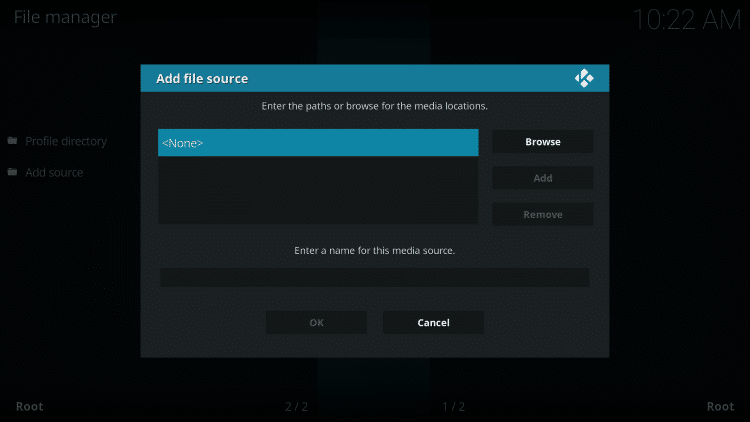
- Írja be a következő URL-t pontosan, hogy az itt felsorolt – http://ezzer-mac.com/repo lehetőséget, majd kattintson az OK gombra

- Jelölje ki a dobozt alatt a forrás, hogy csak gépelni, majd írjuk be a nevet a média forrása, típus ezzer vagy megváltoztatni bármilyen más névre szeretnéd, hogy azonosítani, ez a forrás, mint majd kattintson az OK gombra

- Kattintson a vissza gombra a távoli vagy a billentyűzet visszatér Rendszer Oldal., Kattintson A Kiegészítők Elemre.
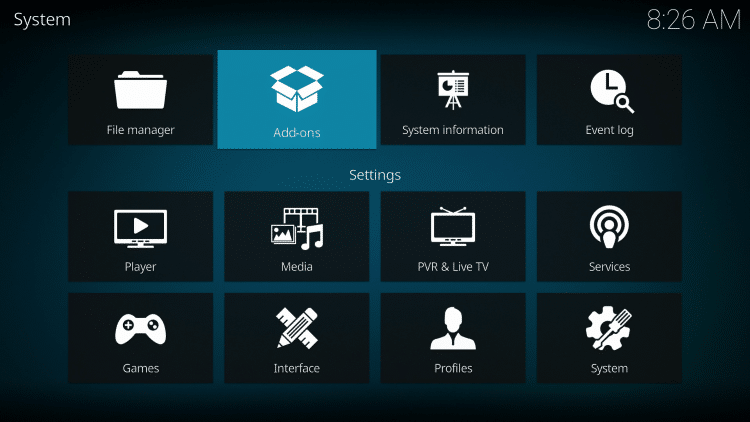
- válassza az install from zip file

- válassza az ezzer vagy más nevet, amely azonosítja a médiaforrást.

- kattintson az adattárra.Ezzermacsvizard.,
- Select SG Wizard

- Click Install

- Wait for SG Wizard Add-on Installed message to appear

- When prompted, click Continue

- Click Open

- Choose (EzzerMac) Maintenance

- Click System Tweaks/Fixes

- Select Quick Configure AdvancedSettings.,xml
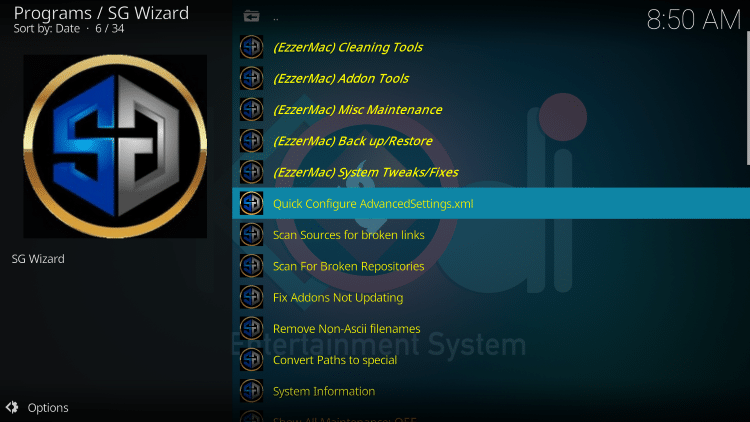
- állítsa be a videó gyorsítótár méretét a maximális MB

- kattintson a fájl írása
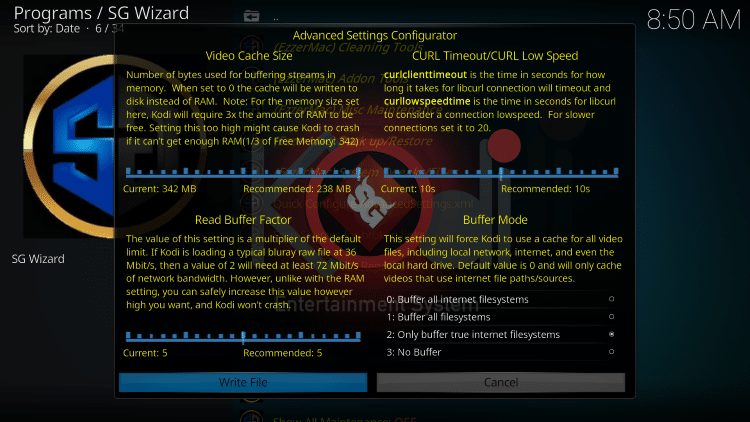
online tevékenységét aktívan nyomon követi az internetszolgáltató, az app/addon devs, valamint a kormány az Ön azonosító IP-címén keresztül.
jelenlegi azonosító IP-címe 187.190.91.,142
Stream and download anonim módon IPVanish VPN használatával.
az IPVanish titkosítja az internetkapcsolatot és elfedi az IP-címét, így 100% – ban névtelen marad.
takarítson meg akár 76%-ot ezzel az időérzékeny akcióval
az IPVanish 30 napos pénzvisszafizetési garanciával támogatja szolgáltatását.,
IPVanish lehetővé teszi, hogy a fiók korlátlan Internet-csatlakoztatott eszközök
Módszert #2 – Stop Kodi Puffer-Igazi-Debrid Korlátlan Downloader
Igazi-Debrid Regisztráció
Az alábbiakban az általános lépés a regisztráció, valamint integrálása igazi-debrid belül Kodi.
MEGJEGYZÉS: fontos, hogy győződjön meg arról, hogy a VPN ki van kapcsolva, mielőtt regisztrálsz, majd integrálja a real-debrid.
a felhasználóknak ugyanazzal az IP-címmel kell regisztrálniuk, amelyet a real-debrid segítségével történő streameléskor használni fog.,
használja az alábbi útmutatót a real-debrid regisztrálásához.
1. Látogatás real-debrid.com válassza a regisztráció
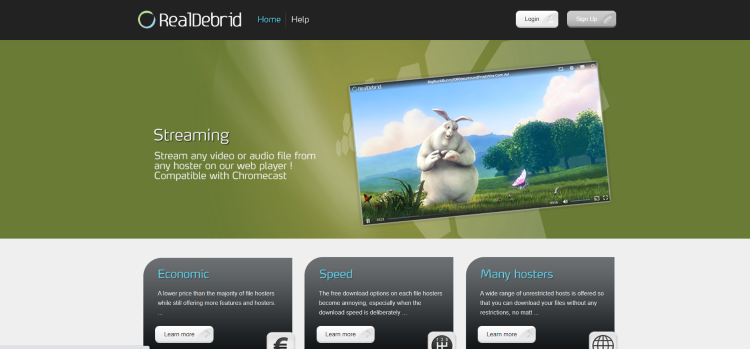
2 lehetőséget. Adja meg személyes adatait, majd kattintson a Regisztráció gombra
Megjegyzés: javasoljuk névtelen e-mail fiók használatát, ha nem szeretne személyes e-mail címet megadni.
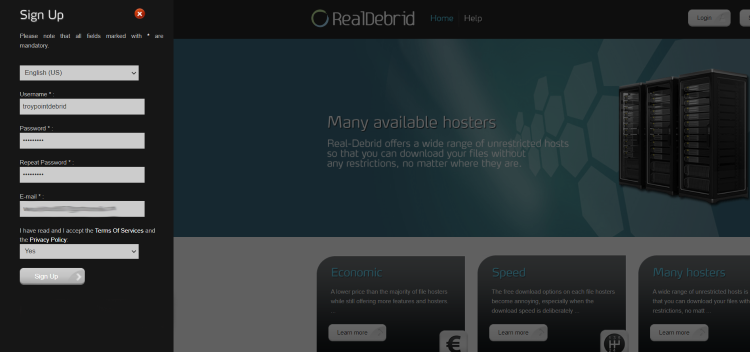
3. Ezután találkozik egy üzenettel, amely szerint ” a regisztráció sikeres volt.”

ennyi! A regisztráció befejeződött.,
győződjön meg róla, hogy ellenőrizze az e-mail fiókját az aktiválási e-mailben a Real-Debrid-től.
valódi debrid fiók létrehozása után ezt a szolgáltatást Kodi kiegészítőkben vagy Streaming alkalmazásokban használhatjuk.
használja az alábbi lépéseket a valós debrid integrálásához a Kodi-n belül.
az alábbi lépésekben integrálom a Real-Debrid-et a Crew kodi Addon-ba, amely ResolveURL függőséget használ.
ha olyan bővítményt telepít, amely az URLResolver függőséget használja, a lépések alapvetően azonosak.,
fontos megjegyzés: nem minden Kodi kiegészítő interfész pontosan ugyanaz, de a legtöbbnek hasonló felülete van, mint az ebben a példában használt kiegészítő.
1. Először regisztrálnia kell egy valódi Debrid-fiókot, ha még nincs ilyen.
2. Indítsa El A Legénység Kodi Addon. (Vagy bármilyen addon tetszik).

3. Görgessen lefelé, majd válassza az Eszközök lehetőséget.
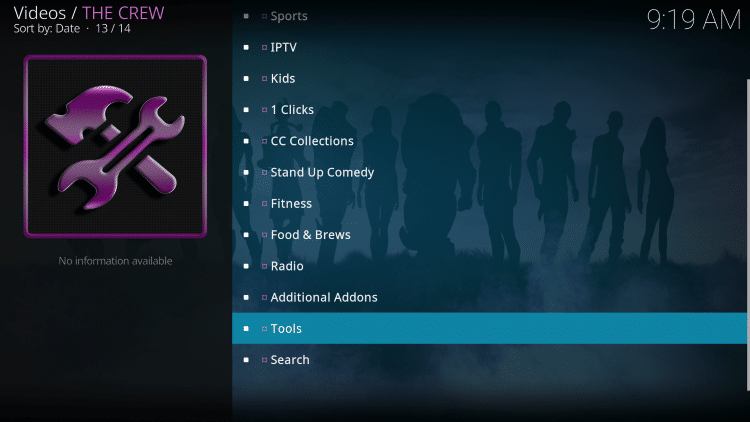
4. Ezután válassza a ResolveURL: Settings lehetőséget.
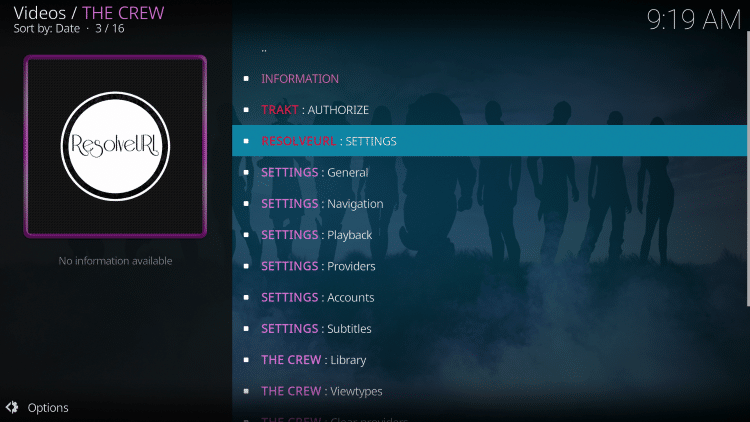
5., A bal oldali Universal Resolvers menüben görgessen lefelé, majd válassza a (Re)lehetőséget Fiókom engedélyezése A Real-Debrid alatt.

6. Ez a képernyő jelenik meg. Írja le a megadott kódot.
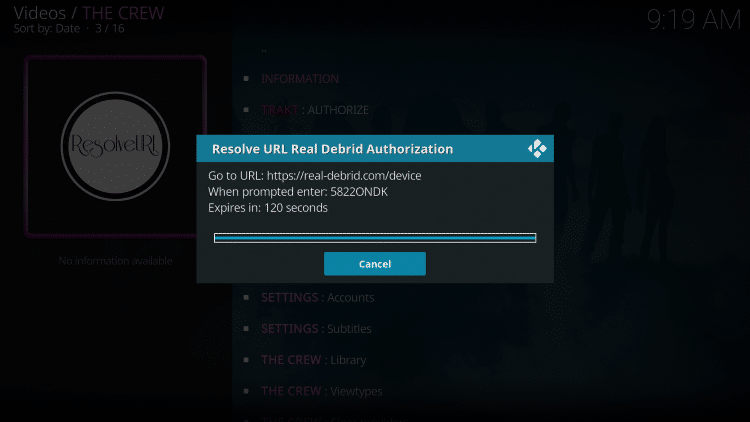
7. Nyisson meg egy internetes böngészőt egy másik eszközön, majd lépjen a https://real-debrid.com/devicemenüpontra.
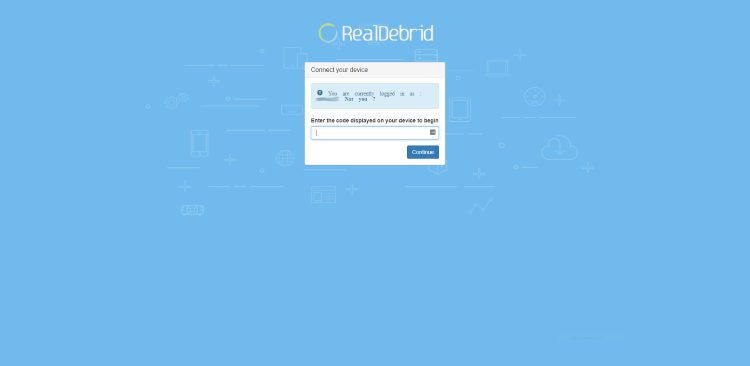
8. Írja be a megadott kódot a 6. lépésből, majd kattintson a Folytatás gombra.
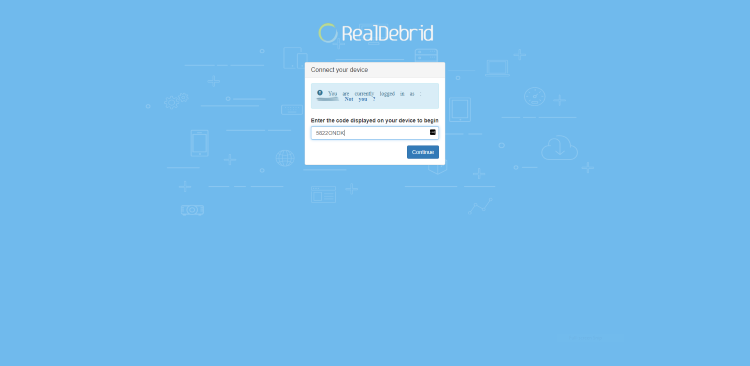
9. A Real-Debrid alkalmazás most jóváhagyott!
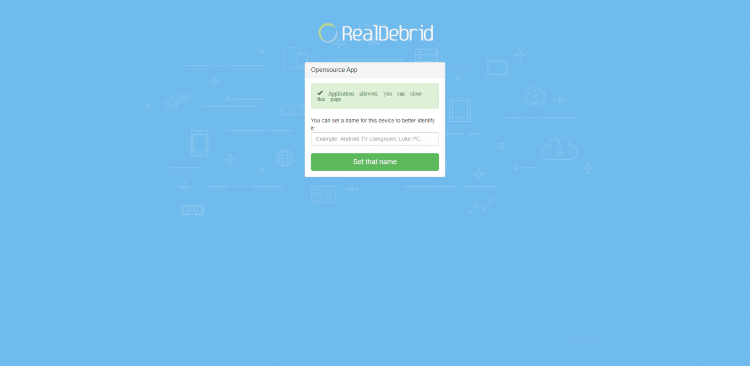
10., Térjen vissza a legénységhez, és válassza a Keresés lehetőséget.
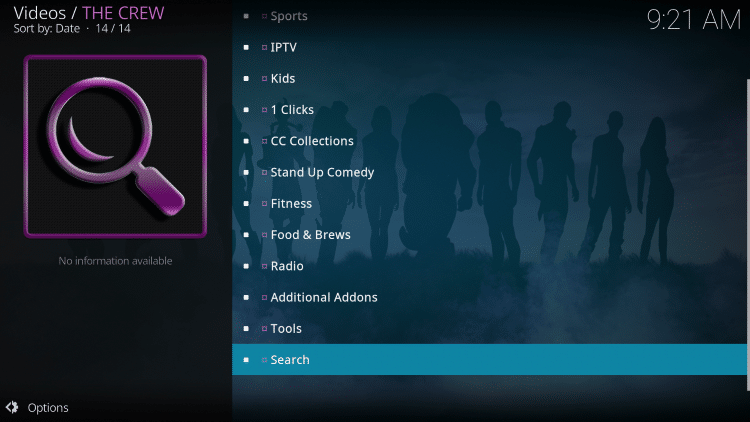
11. Válassza ki a kívánt opciót. Ebben a példában a filmeket választottuk.
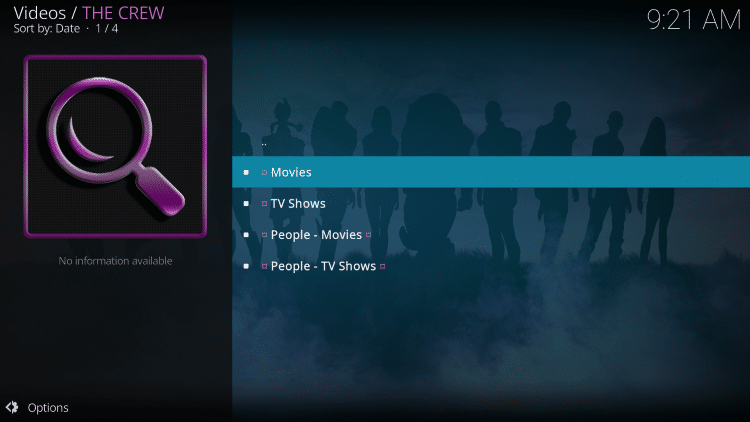
12. Válassza az új keresés lehetőséget.
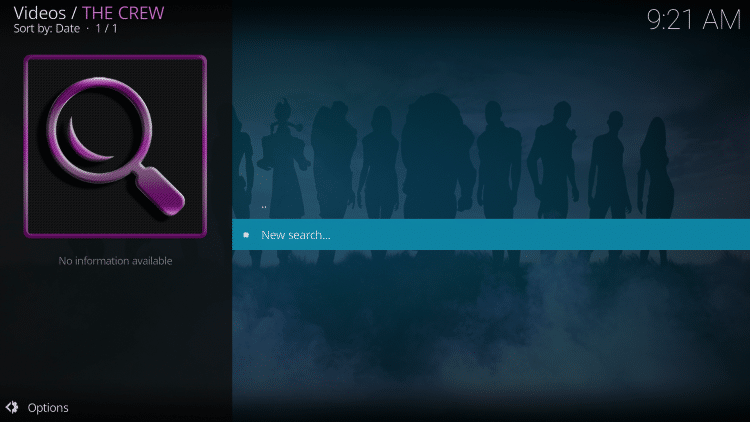
13. Írja be a kívánt filmet vagy TV-műsort. Ebben a példában az élő halottak Éjszakáját használtuk, amely a TROYPOINT egyik legjobb Public Domain filmje.
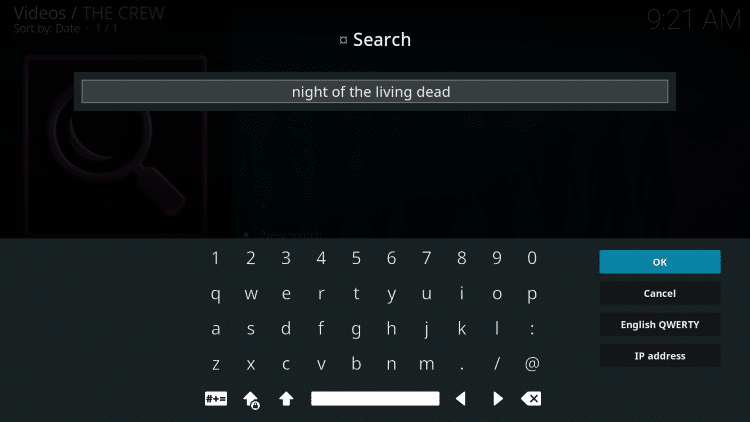
14. Válassza ki az élő halottak éjszakájának 1968-as változatát.
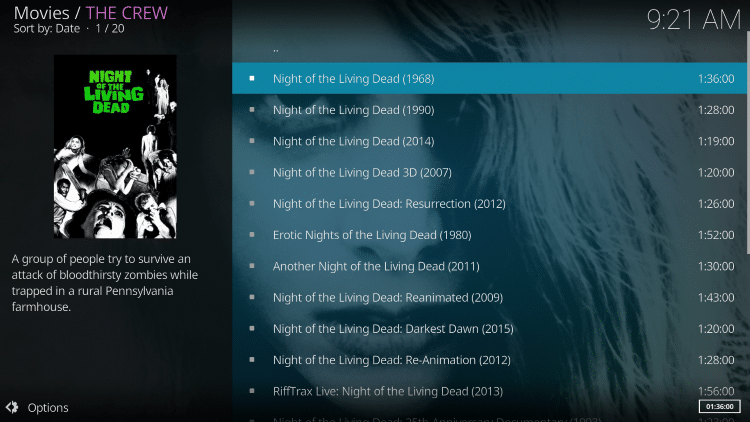
15., Figyeljük meg mind a valódi Debrid, mind az ingyenes linkeket.
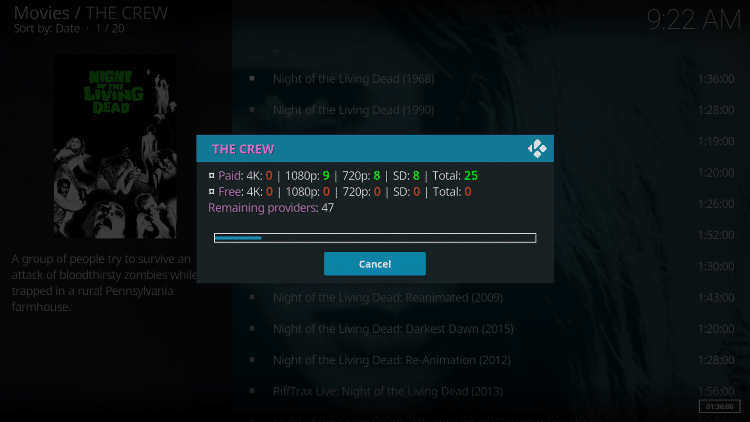
16. Észre fogja venni a valódi Debrid linkeket, amelyek most megjelennek az “RD” – vel a link nevében.
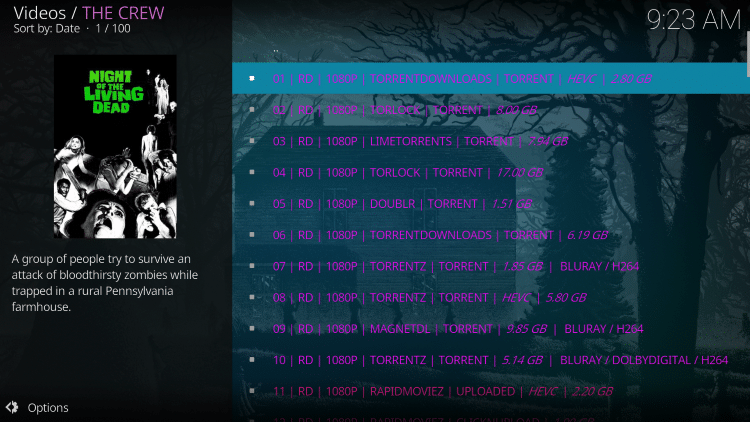
17. Ez az! Most már képes filmeket és tévéműsorokat nézni a Real-Debrid segítségével a Crew Kodi Add-on belül.
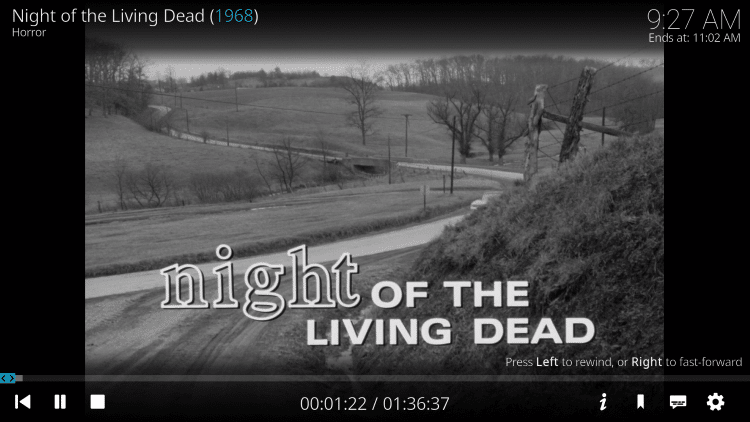
fontos megjegyzés: Ha elkészült, visszatérhet a készülék kezdőképernyőjére, és bekapcsolhatja a VPN-t.,
Módszert #3 – Stop Kodi, Puffer A VPN
 Sok Internet Szolgáltató gázt letöltési sebesség azoknak a vevőknek, akik a Kodi, vagy más alkalmazások patak videót.
Sok Internet Szolgáltató gázt letöltési sebesség azoknak a vevőknek, akik a Kodi, vagy más alkalmazások patak videót.
egy VPN használatával élvezheti a gyorsabb streamelést, mivel a Kodi eszközről származó internetkapcsolatot egy másik szerveren keresztül vezetik.
ezzel titkosított kapcsolatot hoz létre az internethez, ami lehetetlenné teszi az internetszolgáltató számára, hogy tudja, mit streamel.,
A VPN alkalmazás azért is hasznos, mert az internetszolgáltatója most már 3. félnek is el tudja adni az adatait és a forgalmi naplóit.
VPN használata megakadályozza, hogy valaha is láthassák, milyen patakok vagy Kodi addonok érhetők el.
az IPVanish egy könnyen telepíthető alkalmazást kínál, amely minden streaming eszközön elérhető.
a felhasználók élvezhetik a korlátlan eszközök használatát a VPN-kapcsolatukkal egyidejűleg. Ez azt jelenti, hogy a családban mindenki egyszerre streamelhet.,
Ha IPVanish-t szeretne telepíteni a kívánt eszközre, használja a VPN erőforrás útmutatónkat, amely IPVanish telepítési utasításokat biztosít a legnépszerűbb eszközökhöz.
Ezek közé tartozik az iPhone, a Firestick és a Fire TV, az Android dobozok, köztük az NVIDIA SHIELD, és még sok más.
kattintson ide, hogy megtudja, miért választottuk az IPVanish-t a Kodi legjobb VPN-jének.
4. módszer-a Kodi Gyorsítótár törlése
a Gyorsítótár törlése a Kodi-n belül nagyszerű módja annak, hogy kiküszöböljük a Kodi pufferelést az 1.módszerhez hasonló lépésekkel.,
Az SG varázslón belül egy tisztító eszköz, amely csodákat tesz a nem kívánt fájlok/mappák/stb.
Ha nincs telepítve az SG varázsló a Kodi eszközére, akkor ehhez használja az 1.módszerben leírt utasításokat.
használja az alábbi lépéseket a Kodi gyorsítótár törléséhez és a Kodi pufferelés javításához.
1. A Kodi kezdőképernyőjén és a bővítmények alatt válassza az SG Wizard
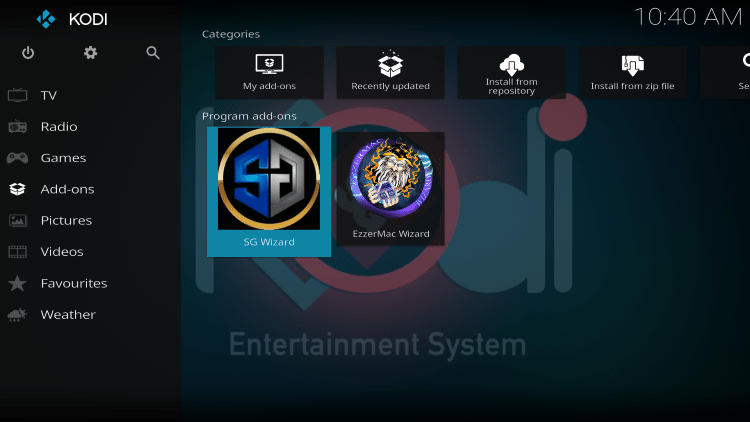
2 lehetőséget. Kattints karbantartás

3. Kattintson a Cleaning Tools

4 elemre., Válassza a Gyorsítótár törlése
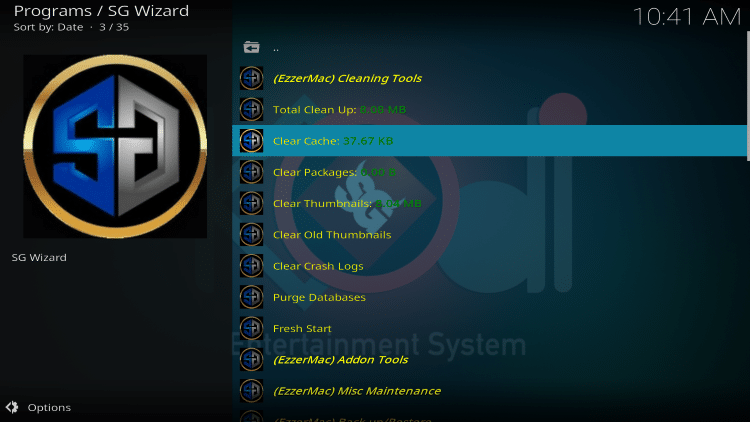
5 lehetőséget. Kattintson újra a Gyorsítótár törlése

Egyéb Tippek a Kodi pufferelés leállításához
ha végtelenül megpróbálta kijavítani a Kodi pufferelési problémáit, akkor ennek nagy lehetősége van az internet sebességének köszönhetően.
Ha streaming média eszközt, például Firestick/Fire TV-t használ, könnyen ellenőrizheti a készülék internetes sebességét.,
Hogyan teszteljük az Internet sebességét a Fire TV/Firestick
hüvelykujjszabályként a HD filmeket streamelő felhasználóknak valószínűleg 10 Mbps letöltési sebességre van szükségük a sima lejátszás élvezetéhez. Ha úgy találja, hogy a sebessége ennél kisebb, ez lehet A Kodi Pufferelésének oka.
az alábbi kép képet ad a HD videofájlok streamingjéhez szükséges Mbps-ről.,itt van néhány dolog, amit tehetünk, hogy javítsák a sebesség:
- Frissítés a modem, hogy egy nagyobb teljesítményű készülék
- Tedd fel a Kodi eszköz, olyan közel, hogy a wi-fi router, mint lehetséges,
- Távolítsa el a tételek között, a készülék pedig a router blokkolja a jel
- Kapcsolja ki/Tiltása más készülékek csatlakozik a wi-fi hálózathoz
- Telepíteni egy VPN, hogy megszünteti a ISP Fojtás
Egyéb Streaming Beállítások
Míg Kodi, az egyik legnépszerűbb alkalmazások a webes Filmek, rengeteg mesés más lehetőség., Ezek közül sok csak egy gombnyomással telepíthető.
TROYPOINT létrehozott egy listát a legjobb APK ingyen filmek, TV-műsorok pufferelés nélkül.
Ezek mind könnyen telepíthetők olyan streaming eszközökre, mint a Fire TV/Stick, az Android TV Box, az NVIDIA SHIELD stb.
jelenleg a letölthető legnépszerűbb APK a Cinema.
A mozi több ezer filmet és tévéműsort tartalmaz, és kiváló minőségű linkeket kínál pufferelés nélkül. A real-debrid és trakt.tv integráció, a mozi egy mindenható streaming óriás.,
A Cinema és számos más streaming alkalmazás egyaránt elérhető a TROYPOINT Rapid Alkalmazástelepítőn belül. Ez az alkalmazás lehetővé teszi, hogy telepítse a legjobb streaming alkalmazások és eszközök percek alatt.
figyelem! Védje magát VPN
A legtöbb kábel vágó VPN-t használ, jogosan így.
az Ön által használt ingyenes streaming alkalmazások, addonok és fizetett IPTV szolgáltatások általában nem biztonságos kiszolgálókon kerülnek tárolásra.
VPN nélkül az IP-címed naplózásra kerül.
IP-címe a tartózkodási helyére és személyazonosságára mutat vissza, ami veszélyezteti mind a magánéletét, mind a biztonságát.,
a jelenlegi azonosító IP – címe 187.190.91.142-VPN használata esetén a valódi IP-címe anonim új lesz.
A VPN névtelen kapcsolatot biztosít az internethez.
Ez megakadályozza, hogy az internetszolgáltató, az app / addon fejlesztők, a kormányzati szervek, valamint bármely 3rd fél naplózza azt, amit online elérsz.
a vezetékvágók körében a legnépszerűbb VPN az IPVanish a gyors sebességük és a nulla naplózási politikájuk miatt.
fontos a gyors VPN használata, mivel nagy HD fájlokat streamelünk., Az is fontos, hogy megtalálja az egyik, hogy nem tartja naplók, amit az előfizetők hozzáférést, míg az online.
az IPVanish VPN beállítása a streaming eszközön Egyszerű!
1.lépés regisztráljon egy IPVanish VPN-fiókra az alábbi linkre kattintva.
Ez az exkluzív link egy izmos kedvezményt biztosít Önnek, amely csak az Önhöz hasonló troypoint látogatók számára érhető el.,![]() Regisztrálni IPVanish Fiók & Mentés 76% (HAMAROSAN LEJÁR)
Regisztrálni IPVanish Fiók & Mentés 76% (HAMAROSAN LEJÁR)![]()
2. Lépés – Vigye át a keresés ikont a Firestick, Tűz TV, vagy a Tűz TV-Kocka, majd írja be a “Ipvanish”
Ön is megtalálja a IPVanish Alkalmazás a Google Play Store azoknak, akik használják az Android TV Dobozok, telefon, illetve tabletta.
3.lépés – Kattintson a megjelenő IPVanish VPN opcióra.
4.lépés – Kattintson az IPVanish ikonra az alkalmazások alatt & játékok.,
5.lépés – Kattintson a Letöltés gombra.
6.lépés – Kattintson a Megnyitás gombra.
7.lépés – Adja meg felhasználónevét és jelszavát a bejelentkezéshez. Felhasználóneved az az e-mail, amellyel regisztráltál az IPVanish szolgáltatáshoz, jelszavad pedig automatikusan létrejön és e-mailben elküldésre kerül.
8.lépés – Kattintson a Csatlakozás gombra.
9.lépés – Kattintson az OK gombra a csatlakozási kéréshez, ha megjelenik.,
10.lépés – észreveszi, hogy IP-címe megváltozik a kapcsolat helyével együtt. Most névtelenül működik a készüléken keresztül.
Kattintson a távvezérlő Home gombjára, és a VPN továbbra is a háttérben fut.
Gratulálunk! Most egy VPN védi Önt, ami azt jelenti, hogy mindent, amit a Firestick vagy az Android TV dobozán keresztül közvetít vagy hozzáfér, el van rejtve a világ többi részétől.
Ha valaha is le kell állítania a VPN szolgáltatást, egyszerűen indítsa újra az alkalmazást, majd kattintson a leválasztás gombra.,
Gyakran Ismételt Kérdések
A Real-Debrid megszünteti a Kodi pufferelést?
A Kodi-n belüli valós debrid hivatkozások engedélyezése és használata a legjobb módja a pufferelés eltávolításának a sima lejátszás érdekében.
milyen addonok nem Pufferelnek?
fontosabb, mint egy minőségi addon használata, ügyelve arra, hogy kiváló minőségű linket válasszon. A jó linkek megtalálásának legjobb módja a real-debrid inicializálása.
miért van a Kodi Pufferelésem?
gyakran előfordul, hogy a pufferelés gyenge internetkapcsolatra vezethető vissza., Ha lassú internet sebessége van, nehéz lehet hd linkeket streamelni a Kodi-n.
